3.2.1表格信息的加工与表达
文档属性
| 名称 | 3.2.1表格信息的加工与表达 | 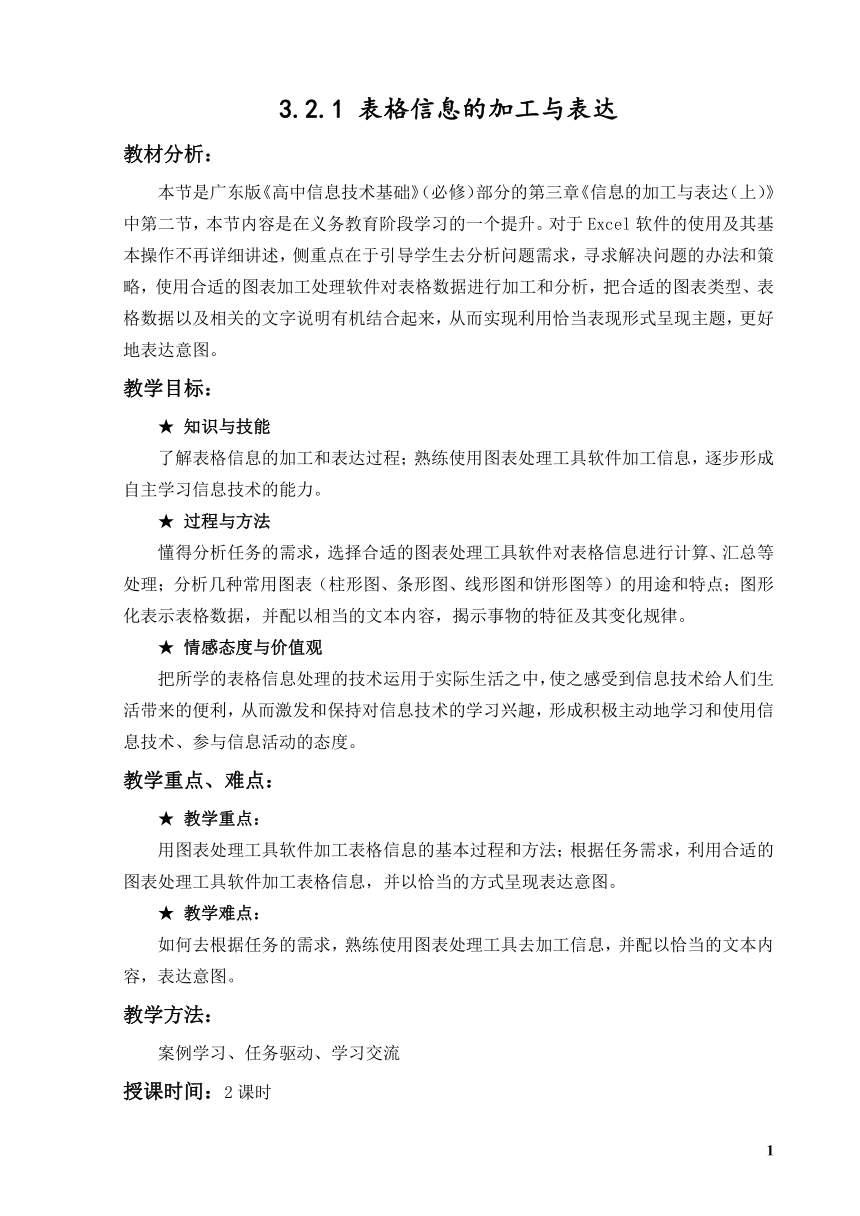 | |
| 格式 | zip | ||
| 文件大小 | 11.1KB | ||
| 资源类型 | 教案 | ||
| 版本资源 | 粤教版 | ||
| 科目 | 信息科技(信息技术) | ||
| 更新时间 | 2013-06-21 21:22:00 | ||
图片预览
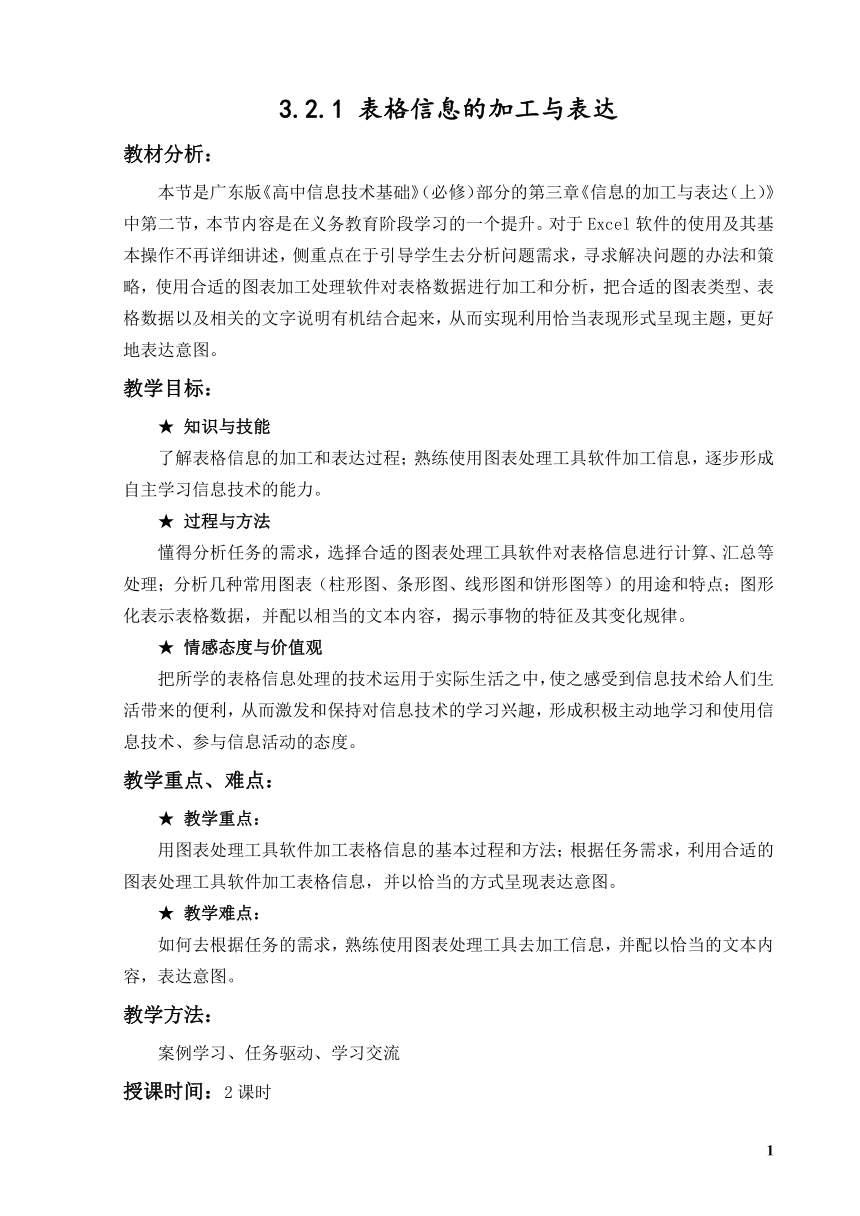
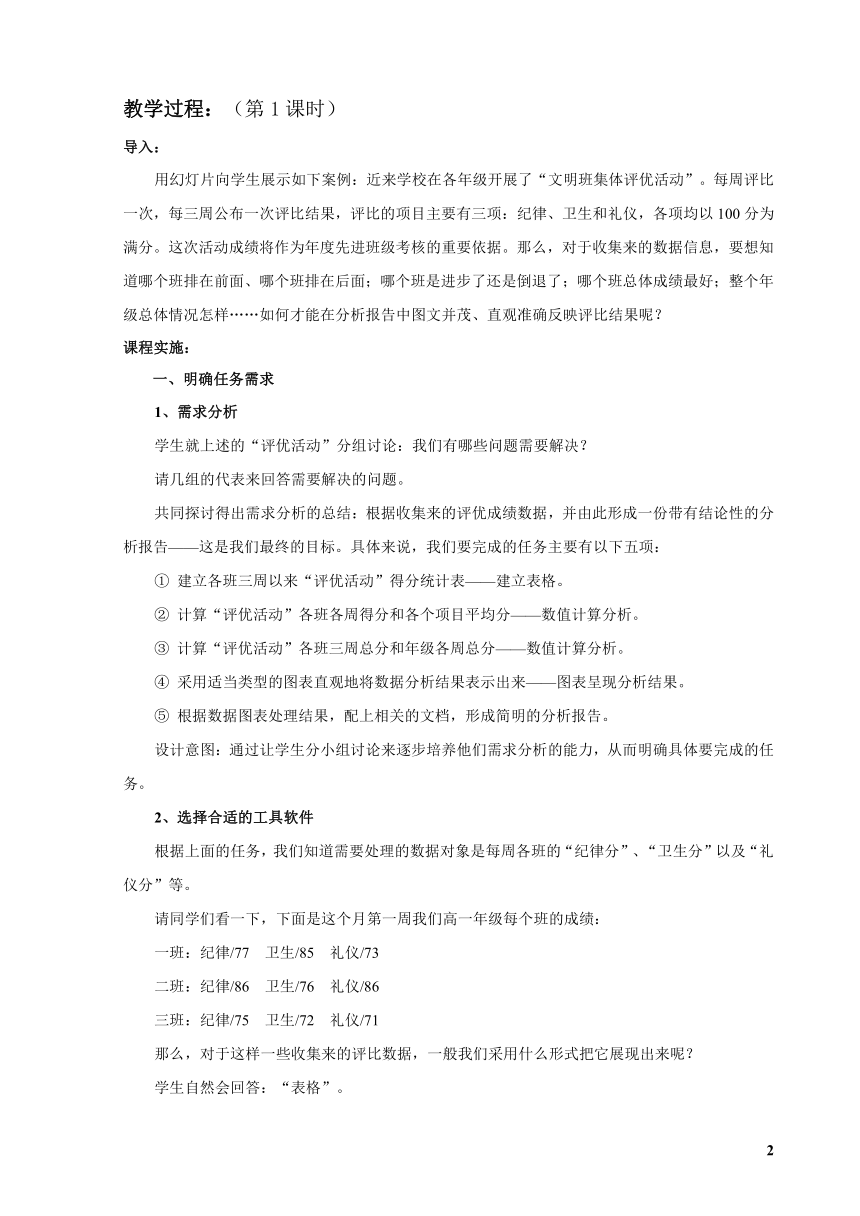
文档简介
3.2.1 表格信息的加工与表达
教材分析:
本节是广东版《高中信息技术基础》(必修)部分的第三章《信息的加工与表达(上)》中第二节,本节内容是在义务教育阶段学习的一个提升。对于Excel软件的使用及其基本操作不再详细讲述,侧重点在于引导学生去分析问题需求,寻求解决问题的办法和策略,使用合适的图表加工处理软件对表格数据进行加工和分析,把合适的图表类型、表格数据以及相关的文字说明有机结合起来,从而实现利用恰当表现形式呈现主题,更好地表达意图。
教学目标:
★ 知识与技能
了解表格信息的加工和表达过程;熟练使用图表处理工具软件加工信息,逐步形成自主学习信息技术的能力。
★ 过程与方法
懂得分析任务的需求,选择合适的图表处理工具软件对表格信息进行计算、汇总等处理;分析几种常用图表(柱形图、条形图、线形图和饼形图等)的用途和特点;图形化表示表格数据,并配以相当的文本内容,揭示事物的特征及其变化规律。
★ 情感态度与价值观
把所学的表格信息处理的技术运用于实际生活之中,使之感受到信息技术给人们生活带来的便利,从而激发和保持对信息技术的学习兴趣,形成积极主动地学习和使用信息技术、参与信息活动的态度。
教学重点、难点:
★ 教学重点:
用图表处理工具软件加工表格信息的基本过程和方法;根据任务需求,利用合适的图表处理工具软件加工表格信息,并以恰当的方式呈现表达意图。
★ 教学难点:
如何去根据任务的需求,熟练使用图表处理工具去加工信息,并配以恰当的文本内容,表达意图。
教学方法:
案例学习、任务驱动、学习交流
授课时间:2课时
教学过程:(第1课时)
导入:
用幻灯片向学生展示如下案例:近来学校在各年级开展了“文明班集体评优活动”。每周评比一次,每三周公布一次评比结果,评比的项目主要有三项:纪律、卫生和礼仪,各项均以100分为满分。这次活动成绩将作为年度先进班级考核的重要依据。那么,对于收集来的数据信息,要想知道哪个班排在前面、哪个班排在后面;哪个班是进步了还是倒退了;哪个班总体成绩最好;整个年级总体情况怎样……如何才能在分析报告中图文并茂、直观准确反映评比结果呢?
课程实施:
一、明确任务需求
1、需求分析
学生就上述的“评优活动”分组讨论:我们有哪些问题需要解决?
请几组的代表来回答需要解决的问题。
共同探讨得出需求分析的总结:根据收集来的评优成绩数据,并由此形成一份带有结论性的分析报告——这是我们最终的目标。具体来说,我们要完成的任务主要有以下五项:
① 建立各班三周以来“评优活动”得分统计表——建立表格。
② 计算“评优活动”各班各周得分和各个项目平均分——数值计算分析。
③ 计算“评优活动”各班三周总分和年级各周总分——数值计算分析。
④ 采用适当类型的图表直观地将数据分析结果表示出来——图表呈现分析结果。
⑤ 根据数据图表处理结果,配上相关的文档,形成简明的分析报告。
设计意图:通过让学生分小组讨论来逐步培养他们需求分析的能力,从而明确具体要完成的任务。
2、选择合适的工具软件
根据上面的任务,我们知道需要处理的数据对象是每周各班的“纪律分”、“卫生分”以及“礼仪分”等。
请同学们看一下,下面是这个月第一周我们高一年级每个班的成绩:
一班:纪律/77 卫生/85 礼仪/73
二班:纪律/86 卫生/76 礼仪/86
三班:纪律/75 卫生/72 礼仪/71
那么,对于这样一些收集来的评比数据,一般我们采用什么形式把它展现出来呢?
学生自然会回答:“表格”。
用幻灯片展示第一周评比结果的数据表格:
班级 纪律 卫生 礼仪 总分
一班 77 85 73
二班 86 76 86
三班 75 72 71
年级平均分
进一步,请同学们想一下,我们用什么工具软件可以在计算机中制作这样的表格呢?
学生可能会回答:“用Word。”(因为在前面刚学习过Word)
但是,请同学们再观察一下我们的这个表格,我们更多关注的是对收集来的数据进行统计后的结果。Word中对于表格的加工只是对一般表格,比如我们以前做过的通讯录,它不需要对数据进行分析处理,只要用表格形式展现出来就可以了。其实,和Word一个家族的还有一个兄弟—Excel。它更擅长对表格数据的处理,能自动得出我们想要的结果(比如总分),还能用图表的形式展示结果,这样使我们更加方便地进行分析总结。
设计意图:从需要处理的信息的特征出发,逐步引导学生去选择合适的工具软件。
3、Excel简单介绍
教师操作演示并讲解:依次单击“开始”->“程序”->“Microsoft office”->“Microsoft Excel”命令,启动Excel。
启动Excel系统自动创建一个空的工作簿——Book1,每个Excel文件就是一个工作簿,其中包含了三个工作表——Sheet1、 Sheet2、 Sheet3,工作表是Excel中存储和处理数据的主要文档,也称电子表格。它总是存放在工作簿中,每个工作簿最多可含有255张工作表,标识从Sheet1到Sheet255。在工作簿中当前正在操作的工作表称为活动工作表,下面有一条下划线。同学们可以看到每个工作表都是由单元格组成。列标用英文字母标明,A、B、…,行号用数字标明,为1、2、…。单元格用列标和行号组成的字符串来进行标明,如单元格A3,表明它位于A列,3行。在要输入数据的单元格上用鼠标单击后,即可输入数据。输入结果后按Enter键结束。
设计意图:通过向学生作简单介绍,让他们回忆Excel的操作环境,以便于后面的自主操作。
二、建立表格
任务1:建立各班三周以来”评优活动”得分统计表。
让学生以小组为单位,参照教材P50~P51中的任务1,创建“高一年级创建文明班集体评比得分统计表”,输入第一周数据。以同样的方法输入第二、第三周的数据建立表格。
在表格的建立过程中我们可以对表格进行一些简单的美化编辑,如表中使用合并单元格建立表格的标题,又使用了背景色来突出不同的数据内容,再加上表格线使表格更清晰。这些美化编辑又该怎样去做呢?请同学们自行摸索一下,看看怎样去做。
(教师巡视查看每一小组的操作情况,对于遇到的问题给予点拨,让其小组的成员探讨解决。)
(向全班学生展示某一组建立好的三周以来评优得分统计表)
三、利用数值计算分析数据
通过任务1建立的表格数据,我们可以通过比较看出各周分别在纪律、卫生和礼仪方面哪个班第一,哪个班最低……为了反映每周各班的总成绩和各个项目年级的总体情况,很自然我们会想到在表格中增加一些项目,如总分、平均分等。
任务2:统计“评优活动”各班各周得分和各个项目年级平均分。
教师操作演示并讲解:选中第一周“评优活动”表格中单元格E3,在工具栏中单击“插入函数”按钮,在“插入函数”对话框中选择“常用函数”的“SUM”(SUM是求和的函数),再弹出“函数参数”对话框,选中表格中B3:D3区域,单击“确定”按钮完成一班第一周总分的计算。对于其他几个班的总分当然也可以一一按照上面的操作来做,但我们还可以用鼠标拖动填充柄方式完成其他几个班的总分计算,这样更为方便。
每一小组的学生合作完成三周以来每周各班的总分计算和各周各个项目年级平均分的计算。
教师巡视了解每个小组的完成情况,对基础较差的学生,教师可以进一步引导其查阅课本中相应内容,或引导学生通过计算机的“帮助系统”来学习,也可以给予他们个别具体的辅导。
教师向全班学生展示某一组完成好统计的表格。组织学生谈谈自己小组在操作中遇到的问题,又是如何解决的。
设计意图:使学生能通过计算机的交互功能、教材中的文字资料及教师的指导,不断地完善自己的操作,解决问题,体验探究的乐趣,并把自己解决问题的方法和其他同学分享。
根据我们完成好统计的表格数据,我们就能很快比较得出每一周哪个班在前,哪个班在后了。而且,如果我们在输入中若有数据输入错误,比如一班的纪律分数应为87而输错成77了,我们只要把纪律分改掉,总分栏和平均分栏会自动修改的。
学生尝试去操作,感受到利用Excel来处理表格数据的方便性。
任务3:统计“评优活动”各班三周总分和各周年级平均分。
方法如下:
①创建“高一年级创建文明班集体评比(总分)得分表”,将各班三周的得分,通过“复制”、“选择性粘贴”方法完成数据输入。
②按照任务2的统计操作方法,得到两个“合计”项的统计。
参照上述的方法,学生分小组完成三周以来成绩汇总表。
提示学生:一个工作簿默认是三张工作表,我们首先要新建一个工作表,然后再建立汇总表格,其中的每周每个班的总分我们在前面已经计算好了,可以利用复制的方法把数据粘贴过来,但在粘贴的时候要注意,请同学们仔细阅读课本。
教师巡视查看各个小组完成情况。
提出问题:为什么我们在粘贴的时候要选择“选择性粘贴”呢?
学生思考,并分小组讨论。
得出结论:在每周表格中总分不是我们输入进去的,而是我们利用函数计算出来的,所以总分单元格里插入的实际上是一个函数,它显示的值是随着前面单项数据的变化而自动计算的结果。在总分表中我们只要把它的数值粘贴过来即可,而不是要粘贴函数。
展示学生完成好的三周总分表格。
从我们完成好的这三周的汇总表中我们很方便得出哪个班是最高的,还可以通过按总分给这几个班进行排序。
总结:
本节我们根据问题的需求分析,利用表格来组织数据,将相关信息建立起一定的联系,并通过对表格数值进行计算处理,得到了一些评优指标数据。
作业:
请同学们把自己班级这三周以来各项成绩做一个汇总表。
教学反思:
3
教材分析:
本节是广东版《高中信息技术基础》(必修)部分的第三章《信息的加工与表达(上)》中第二节,本节内容是在义务教育阶段学习的一个提升。对于Excel软件的使用及其基本操作不再详细讲述,侧重点在于引导学生去分析问题需求,寻求解决问题的办法和策略,使用合适的图表加工处理软件对表格数据进行加工和分析,把合适的图表类型、表格数据以及相关的文字说明有机结合起来,从而实现利用恰当表现形式呈现主题,更好地表达意图。
教学目标:
★ 知识与技能
了解表格信息的加工和表达过程;熟练使用图表处理工具软件加工信息,逐步形成自主学习信息技术的能力。
★ 过程与方法
懂得分析任务的需求,选择合适的图表处理工具软件对表格信息进行计算、汇总等处理;分析几种常用图表(柱形图、条形图、线形图和饼形图等)的用途和特点;图形化表示表格数据,并配以相当的文本内容,揭示事物的特征及其变化规律。
★ 情感态度与价值观
把所学的表格信息处理的技术运用于实际生活之中,使之感受到信息技术给人们生活带来的便利,从而激发和保持对信息技术的学习兴趣,形成积极主动地学习和使用信息技术、参与信息活动的态度。
教学重点、难点:
★ 教学重点:
用图表处理工具软件加工表格信息的基本过程和方法;根据任务需求,利用合适的图表处理工具软件加工表格信息,并以恰当的方式呈现表达意图。
★ 教学难点:
如何去根据任务的需求,熟练使用图表处理工具去加工信息,并配以恰当的文本内容,表达意图。
教学方法:
案例学习、任务驱动、学习交流
授课时间:2课时
教学过程:(第1课时)
导入:
用幻灯片向学生展示如下案例:近来学校在各年级开展了“文明班集体评优活动”。每周评比一次,每三周公布一次评比结果,评比的项目主要有三项:纪律、卫生和礼仪,各项均以100分为满分。这次活动成绩将作为年度先进班级考核的重要依据。那么,对于收集来的数据信息,要想知道哪个班排在前面、哪个班排在后面;哪个班是进步了还是倒退了;哪个班总体成绩最好;整个年级总体情况怎样……如何才能在分析报告中图文并茂、直观准确反映评比结果呢?
课程实施:
一、明确任务需求
1、需求分析
学生就上述的“评优活动”分组讨论:我们有哪些问题需要解决?
请几组的代表来回答需要解决的问题。
共同探讨得出需求分析的总结:根据收集来的评优成绩数据,并由此形成一份带有结论性的分析报告——这是我们最终的目标。具体来说,我们要完成的任务主要有以下五项:
① 建立各班三周以来“评优活动”得分统计表——建立表格。
② 计算“评优活动”各班各周得分和各个项目平均分——数值计算分析。
③ 计算“评优活动”各班三周总分和年级各周总分——数值计算分析。
④ 采用适当类型的图表直观地将数据分析结果表示出来——图表呈现分析结果。
⑤ 根据数据图表处理结果,配上相关的文档,形成简明的分析报告。
设计意图:通过让学生分小组讨论来逐步培养他们需求分析的能力,从而明确具体要完成的任务。
2、选择合适的工具软件
根据上面的任务,我们知道需要处理的数据对象是每周各班的“纪律分”、“卫生分”以及“礼仪分”等。
请同学们看一下,下面是这个月第一周我们高一年级每个班的成绩:
一班:纪律/77 卫生/85 礼仪/73
二班:纪律/86 卫生/76 礼仪/86
三班:纪律/75 卫生/72 礼仪/71
那么,对于这样一些收集来的评比数据,一般我们采用什么形式把它展现出来呢?
学生自然会回答:“表格”。
用幻灯片展示第一周评比结果的数据表格:
班级 纪律 卫生 礼仪 总分
一班 77 85 73
二班 86 76 86
三班 75 72 71
年级平均分
进一步,请同学们想一下,我们用什么工具软件可以在计算机中制作这样的表格呢?
学生可能会回答:“用Word。”(因为在前面刚学习过Word)
但是,请同学们再观察一下我们的这个表格,我们更多关注的是对收集来的数据进行统计后的结果。Word中对于表格的加工只是对一般表格,比如我们以前做过的通讯录,它不需要对数据进行分析处理,只要用表格形式展现出来就可以了。其实,和Word一个家族的还有一个兄弟—Excel。它更擅长对表格数据的处理,能自动得出我们想要的结果(比如总分),还能用图表的形式展示结果,这样使我们更加方便地进行分析总结。
设计意图:从需要处理的信息的特征出发,逐步引导学生去选择合适的工具软件。
3、Excel简单介绍
教师操作演示并讲解:依次单击“开始”->“程序”->“Microsoft office”->“Microsoft Excel”命令,启动Excel。
启动Excel系统自动创建一个空的工作簿——Book1,每个Excel文件就是一个工作簿,其中包含了三个工作表——Sheet1、 Sheet2、 Sheet3,工作表是Excel中存储和处理数据的主要文档,也称电子表格。它总是存放在工作簿中,每个工作簿最多可含有255张工作表,标识从Sheet1到Sheet255。在工作簿中当前正在操作的工作表称为活动工作表,下面有一条下划线。同学们可以看到每个工作表都是由单元格组成。列标用英文字母标明,A、B、…,行号用数字标明,为1、2、…。单元格用列标和行号组成的字符串来进行标明,如单元格A3,表明它位于A列,3行。在要输入数据的单元格上用鼠标单击后,即可输入数据。输入结果后按Enter键结束。
设计意图:通过向学生作简单介绍,让他们回忆Excel的操作环境,以便于后面的自主操作。
二、建立表格
任务1:建立各班三周以来”评优活动”得分统计表。
让学生以小组为单位,参照教材P50~P51中的任务1,创建“高一年级创建文明班集体评比得分统计表”,输入第一周数据。以同样的方法输入第二、第三周的数据建立表格。
在表格的建立过程中我们可以对表格进行一些简单的美化编辑,如表中使用合并单元格建立表格的标题,又使用了背景色来突出不同的数据内容,再加上表格线使表格更清晰。这些美化编辑又该怎样去做呢?请同学们自行摸索一下,看看怎样去做。
(教师巡视查看每一小组的操作情况,对于遇到的问题给予点拨,让其小组的成员探讨解决。)
(向全班学生展示某一组建立好的三周以来评优得分统计表)
三、利用数值计算分析数据
通过任务1建立的表格数据,我们可以通过比较看出各周分别在纪律、卫生和礼仪方面哪个班第一,哪个班最低……为了反映每周各班的总成绩和各个项目年级的总体情况,很自然我们会想到在表格中增加一些项目,如总分、平均分等。
任务2:统计“评优活动”各班各周得分和各个项目年级平均分。
教师操作演示并讲解:选中第一周“评优活动”表格中单元格E3,在工具栏中单击“插入函数”按钮,在“插入函数”对话框中选择“常用函数”的“SUM”(SUM是求和的函数),再弹出“函数参数”对话框,选中表格中B3:D3区域,单击“确定”按钮完成一班第一周总分的计算。对于其他几个班的总分当然也可以一一按照上面的操作来做,但我们还可以用鼠标拖动填充柄方式完成其他几个班的总分计算,这样更为方便。
每一小组的学生合作完成三周以来每周各班的总分计算和各周各个项目年级平均分的计算。
教师巡视了解每个小组的完成情况,对基础较差的学生,教师可以进一步引导其查阅课本中相应内容,或引导学生通过计算机的“帮助系统”来学习,也可以给予他们个别具体的辅导。
教师向全班学生展示某一组完成好统计的表格。组织学生谈谈自己小组在操作中遇到的问题,又是如何解决的。
设计意图:使学生能通过计算机的交互功能、教材中的文字资料及教师的指导,不断地完善自己的操作,解决问题,体验探究的乐趣,并把自己解决问题的方法和其他同学分享。
根据我们完成好统计的表格数据,我们就能很快比较得出每一周哪个班在前,哪个班在后了。而且,如果我们在输入中若有数据输入错误,比如一班的纪律分数应为87而输错成77了,我们只要把纪律分改掉,总分栏和平均分栏会自动修改的。
学生尝试去操作,感受到利用Excel来处理表格数据的方便性。
任务3:统计“评优活动”各班三周总分和各周年级平均分。
方法如下:
①创建“高一年级创建文明班集体评比(总分)得分表”,将各班三周的得分,通过“复制”、“选择性粘贴”方法完成数据输入。
②按照任务2的统计操作方法,得到两个“合计”项的统计。
参照上述的方法,学生分小组完成三周以来成绩汇总表。
提示学生:一个工作簿默认是三张工作表,我们首先要新建一个工作表,然后再建立汇总表格,其中的每周每个班的总分我们在前面已经计算好了,可以利用复制的方法把数据粘贴过来,但在粘贴的时候要注意,请同学们仔细阅读课本。
教师巡视查看各个小组完成情况。
提出问题:为什么我们在粘贴的时候要选择“选择性粘贴”呢?
学生思考,并分小组讨论。
得出结论:在每周表格中总分不是我们输入进去的,而是我们利用函数计算出来的,所以总分单元格里插入的实际上是一个函数,它显示的值是随着前面单项数据的变化而自动计算的结果。在总分表中我们只要把它的数值粘贴过来即可,而不是要粘贴函数。
展示学生完成好的三周总分表格。
从我们完成好的这三周的汇总表中我们很方便得出哪个班是最高的,还可以通过按总分给这几个班进行排序。
总结:
本节我们根据问题的需求分析,利用表格来组织数据,将相关信息建立起一定的联系,并通过对表格数值进行计算处理,得到了一些评优指标数据。
作业:
请同学们把自己班级这三周以来各项成绩做一个汇总表。
教学反思:
3
同课章节目录
